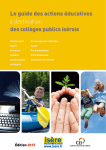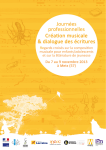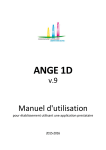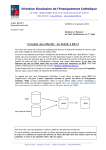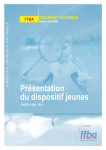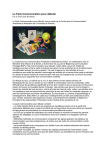Download Secrétariat Général de L`Enseignement Catholique
Transcript
– Projet G A B R I E L – – Annuaire de l’Enseignement Catholique Mode d’emploi – Page 1 / 18 Secrétariat Général de L’Enseignement Catholique GABRIEL Annuaire de l’Enseignement Catholique SOMMAIRE 1 Lettre du Secrétaire Général de l’Enseignement Catholique ......................................................... 3 2 Préambule .................................................................................................................................... 4 3 Mise à jour des données administratives ...................................................................................... 5 4 3.1 Premier degré (ANGE 1D) .................................................................................................................. 5 3.2 Second degré (EC~OL) ....................................................................................................................... 7 Mise à jour des données « informatives »..................................................................................... 9 4.1 Connexion au portail Gabriel ............................................................................................................ 9 4.2 présentation de votre établissement .............................................................................................. 10 4.3 Mise à jour des formations, langues, spécificités ............................................................................. 12 Mise à jour des formations ................................................................................................................................. 12 Mise à jour des langues ....................................................................................................................................... 13 Mise à jour des spécificités ................................................................................................................................. 14 4.3.1 4.3.2 4.3.3 4.4 5 Importer des photos ....................................................................................................................... 15 Gestion des identifiants / mot de passe ...................................................................................... 17 5.1 Gestion de l’identifiant ................................................................................................................... 17 5.1 Gestion du mot de passe ................................................................................................................. 18 Réf. du document MAN | GABRIEL | Maj données ANNUAIRE GABRIEL EC Auteur Version Date État Pagination OPerrichon 1.4 26 Fev 2015 Diffusé Page 2 / 18 1 LETTRE DU SECRETAIRE GENERAL DE L’ENSEIGNEMENT CATHOLIQUE Paris, le 26 février 2015 Destinataires : Mesdames et Messieurs les chefs d'établissement de l’Enseignement catholique Pour information : Mesdames et Messieurs les directeurs diocésains et les membres du Comité National de l'Enseignement Catholique Chers amis, Après des années de travail, le projet GABRIEL sort enfin de l’ombre et connaitra, dans les toutes prochaines semaines, sa première mise en œuvre concrète au service de chacun des établissements. En effet, le 16 avril prochain, nous mettrons en ligne l’annuaire national de TOUS les établissements de l’Enseignement catholique en France. Cet annuaire : Mettra en valeur toute la richesse de notre Enseignement catholique en rendant visible chacun de ses 8000 établissements, Permettra à tout parent de rechercher un établissement en fonction de critères et de sélection multiples, Vous offrira un espace de présentation de l’établissement que vous dirigez, des éléments essentiels de son projet et de son offre de formation. Afin de réussir ce lancement, essentiel pour nous tous, il nous faut impérativement nous assurer de la justesse des informations qui seront mises en ligne. C’est la raison de la procédure de vérification et de mise à jour qu’il vous est demandé de suivre d’ici le 15 avril 2015 et qui vous est présentée dans le présent document. Personne d’autre que vous n’est légitimé à déterminer les informations présentant l’établissement que vous dirigez. Je sais pouvoir compter sur vous pour que, le 16 avril prochain, l’annuaire de l’Enseignement catholique présente 100% d’informations valides et à jour. Cette première concrétisation du projet Gabriel sera suivie, dans les prochains mois, d’autres étapes également essentielles. Les mises à jour d’EC‐OL 2, application consacrée au second degré, et de CAAC WEB, application destinée à gérer l’accord collégial, seront conduites afin de les rendre totalement intégrables dans Gabriel. Nous disposerons alors d’un ensemble d’applications pleinement compatibles entre elles, ce qui rendra possible la transmission des données d’une application à une autre avec l’objectif de supprimer toutes les saisies multiples de la même information. Ces bases de données, fédérées dans Gabriel, offriront également à l’ensemble des responsables de l’Enseignement catholique un outil statistique efficace facilitant le pilotage de notre Institution. Après plusieurs années de mise en place dont je sais combien elles ont été sources de difficultés et de travail supplémentaire, Gabriel rendra enfin les services attendus. Par avance, je vous remercie de votre contribution indispensable à la réussite de cette première mise en ligne de l’annuaire de nos établissements, et vous assure de mes sentiments les plus cordiaux. Pascal BALMAND Secrétaire Général de l’Enseignement Catholique Réf. du document MAN | GABRIEL | Maj données ANNUAIRE GABRIEL EC Auteur Version Date État Pagination OPerrichon 1.4 26 Fev 2015 Diffusé Page 3 / 18 2 PREAMBULE Les informations actuellement affichées dans l’annuaire doivent être vérifiées et complétées. En tant que chef d’établissement, il vous appartient de modifier et de compléter les informations affichées pour votre établissement. Vous pourrez faire ces mises à jour à tout moment. Cependant, une période vous a néanmoins été réservée pour vous permettre de consulter les pages consacrées à votre établissement et d’intervenir pour les mettre à jour avant la mise en ligne au grand public. Cette période de mise à jour s’étend du 15 mars au 15 avril 2015. Les informations sur votre établissement proviennent de deux sources : les données administratives sont issues de l’application ANGE 1D pour les établissements du premier degré ou d’EC‐OL pour les établissements du second degré les données informatives viennent de GABRIEL Les informations concernant votre établissement doivent être modifiées dans les deux sources : Les données relatives aux informations « administratives » de votre établissement (fiche d’identité, informations complémentaires (heures et jours d’ouverture…) sont à mettre à jour dans les applications métiers : Ange 1D pour le 1er degré (www.ange1d.fr) EC‐OL pour le 2nd degré (https://www.ec‐ol.org/) Les données informatives concernant les formations, langues, spécificités, la présentation de votre établissement ainsi que le téléchargement de photos doivent être mises à jour à partir du portail Gabriel : www.ec‐gabriel.fr Les captures d’écran ci‐dessous vous montrent l’origine des données : les informations situées dans les encadrés rouges sont issues de Gabriel. Le contenu de ce mode d’emploi est amené à évoluer au cours des prochaines semaines. Il sera disponible dans Gabriel (une fois connecté et authentifié), en dessous de votre nom et prénom. Réf. du document MAN | GABRIEL | Maj données ANNUAIRE GABRIEL EC Auteur Version Date État Pagination OPerrichon 1.4 26 Fev 2015 Diffusé Page 4 / 18 3 MISE A JOUR DES DONNEES ADMINISTRATIVES 3.1 P R E M I E R D E G R E (ANGE 1D) Les modifications concernant la fiche d’identité de votre établissement ainsi que les informations complémentaires sont à effectuer dans le module Établissement. Pour modifier les données relatives à votre établissement, vous devez utiliser l’application Ange 1D. Adresse : www.ange1d.fr. Saisissez votre identifiant et votre mot de passe Une fois connecté, l’écran d’accueil d’Ange 1D s’affiche. Si vous êtes chef d’établissement dans plusieurs unités pédagogiques, vous disposez d’un menu déroulant vous permettant de sélectionner l’établissement pour lequel vous allez modifier les informations. Modification des informations administratives Informations obligatoires à renseigner : Mél du chef d’établissement Mel de l’établissement Adresse 1 Commune 1 Téléphone 1 Informations facultatives à renseigner : Adresse 2 (si votre établissement est implanté sur 2 sites différents) Commune 2 (si votre établissement est implanté sur 2 sites différents) Téléphone 2 Site Internet Les autres informations sont gérées par votre observateur Solfège. Réf. du document MAN | GABRIEL | Maj données ANNUAIRE GABRIEL EC Validez voter saisie en cliquant sur le bouton [Enregistrer]. Pour modifier les informations relatives aux horaires et services proposés, cliquez sur le lien Horaires & services Auteur Version Date État Pagination OPerrichon 1.4 26 Fev 2015 Diffusé Page 5 / 18 Informations obligatoires à renseigner : Date de rentrée des élèves : Renseignée par défaut avec la date de début d’année scolaire Date de sortie des élèves : Renseignée par défaut avec la date de fin d’année scolaire Organisation hebdomadaire : utiliser la nomenclature en cliquant sur la flèche bas Jours d’ouverture de l’établissement Internat (Oui / Non) Demi‐Pension (Oui / Non) Adhésion de l’établissement à l’UGSEL. Informations facultatives : Heure d’ouverture de l’établissement Heure de fermeture de l’établissement Accueil périscolaire matin Accueil périscolaire soir Transport scolaire Horaires détaillés : la saisie doit être au format : HH :MM Exemple : 08 :45 Validez votre saisie en cliquant sur le bouton [Enregistrer]. Les informations modifiées sont instantanément enregistrées dans Gabriel. Réf. du document MAN | GABRIEL | Maj données ANNUAIRE GABRIEL EC Auteur Version Date État Pagination OPerrichon 1.4 26 Fev 2015 Diffusé Page 6 / 18 3.2 S E C O N D D E G R E (EC~OL) Vous devez vous connecter à l’application EC~OL, à l’adresse suivante : https://www.ec‐ol.org/), et utiliser vos identifiants habituels. Après avoir saisi votre CODE et votre MOT DE PASSE, vous accédez à votre établissement. Pour modifier les informations des unités pédagogiques, cliquez sur LISTE DES UP. La liste des unités pédagogiques s‘affiche, sélectionnez celle à modifier en cliquant sur le nom, dans la colonne NOM UP. Pour modifier les informations, cliquez sur le bouton [Modifier]. Procédez aux modifications qu’il convient concernant les informations de la fiche d’identité et des informations complémentaires. Réf. du document MAN | GABRIEL | Maj données ANNUAIRE GABRIEL EC Auteur Version Date État Pagination OPerrichon 1.4 26 Fev 2015 Diffusé Page 7 / 18 Pour enregistrer vos modifications, cliquez sur le bouton ENREGISTRER Les informations modifiées dans EC‐OL sont mises à jour dans Gabriel à J+1. Informations supplémentaires Heures d’ouverture et de fermeture : saisir en respectant le format. Transports scolaires, études surveillées : si oui, cocher Les autres informations (Accueil, Internat, demi‐pension) sont à mettre à jour en utilisant les listes déroulantes. La validation de vos modifications se fait en cliquant sur le bouton [Enregistrer]. Les informations modifiées sont instantanément enregistrées dans Gabriel. Bien évidemment, le chef d'établissement peut déléguer : il donne à son secrétariat, aux responsables des différentes unités pédagogiques son CODE et son MOT DE PASSE. Cependant, nous attirons votre attention sur la nécessité de prendre les précautions nécessaires afin que ces "informations" ne soient pas communiquées sans discernement puisqu'elles permettent d'accéder et de modifier des informations concernant l'établissement et les personnes. Le Chef d'Établissement est responsable des données saisies : c'est lui qui valide. (Valider, c'est entériner l'exactitude des données saisies). À cette occasion, les effectifs qui ont été validés dans le cadre de l’enquête lourde ne doivent pas être modifiés. Réf. du document MAN | GABRIEL | Maj données ANNUAIRE GABRIEL EC Auteur Version Date État Pagination OPerrichon 1.4 26 Fev 2015 Diffusé Page 8 / 18 4 MISE A JOUR DES DONNEES « INFORMATIVES » 4.1 C O N N E X I O N A U P O R T A I L G A B R I E L Vous devez au préalable vous connecter au Portail Gabriel : www.ec‐gabriel.fr, et utiliser les identifiants qui vous ont été communiqués. Figure 1 - Accueil portail Gabriel Dans le cas où vous auriez perdu votre identifiant ou votre mot de passe, suivez la procédure décrite au paragraphe : 5 Gestion des identifiants / mot de passe. Une fois connecté, l’écran suivant s’affiche : Figure 2 - Sélection de l'établissement En haut à gauche, votre nom et prénom s’affichent, à droite le ou les établissements dans lesquels vous occupez la fonction de chef d’établissement. Réf. du document MAN | GABRIEL | Maj données ANNUAIRE GABRIEL EC Auteur Version Date État Pagination OPerrichon 1.4 26 Fev 2015 Diffusé Page 9 / 18 Important : Dans le cas où votre établissement (associé à un code RNE) ne figure pas dans la liste, nous vous invitons à prendre contact avec votre observateur académique ou votre référent. 4.2 P R E S E N T A T I O N D E V O T R E E T A B L I S S E M E N T Pour modifier / créer la présentation de votre établissement, cliquez sur l’onglet [Informations générales]. Pour la présentation de votre établissement, vous pouvez saisir directement dans la zone prévue à cet effet, ou faire un copier/coller d’une autre source (Word, site Internet,…). Vous disposez d’outil vous permettant d’enrichir votre présentation : Gras / italique / souligné, type, taille et couleur de la police de caractères, mise en forme avec des puces ou numérotation de paragraphe. Pour enregistrer votre saisie, cliquez sur le bouton [VALIDER] NB : vous disposez de 4 000 caractères pour votre présentation. Réf. du document MAN | GABRIEL | Maj données ANNUAIRE GABRIEL EC Auteur Version Date État Pagination OPerrichon 1.4 26 Fev 2015 Diffusé Page 10 / 18 Quelques conseils À l’attention des chefs d’établissement Pour présenter votre établissement, votre texte doit poursuivre un seul objectif : être lisible et compréhensible par les parents d’élèves et les élèves, leur donner des points de repère avant leur inscription. Voici le mode d’emploi fond et forme que nous vous suggérons de suivre pour la rédaction de votre texte afin qu’à sa lecture chaque famille puisse prendre connaissance facilement de la carte d’identité de l’établissement, de son projet éducatif et pastoral, de ses équipes pédagogiques, de ses spécificités… Paramètres de forme : Volume de texte de 4000 signes, titres et espaces compris. Le texte ne doit pas être trop long (voir maquette ci‐ jointe) Organisation de votre texte en plusieurs parties : chacune correspond à une thématique bien précise (présentation de l’établissement, projet éducatif, projet pastoral …). Chaque partie constitue une entrée possible de lecture que l’internaute va sélectionner en fonction de ses intérêts et buts poursuivis. Introduire chaque partie par un titre accrocheur, court (ne pas chercher à faire des jeux de mots). Prévoir plusieurs paragraphes pour que le texte soit rythmé, aéré et donc agréable à lire. Phrases courtes, langage simple, accessible. Le choix des mots est important, car ils doivent être compris par tous. Avant de publier votre texte lisez‐ le à voix haute et à une personne qui ne connaît ni l’établissement ni l’enseignement catholique. À réajuster si besoin est. Paramètre de fond : Restez dans l’informatif. Présenter de manière neutre ce que chaque élève peut trouver dans votre établissement. Ne cherchez pas à gonfler les choses : être toujours dans un langage de vérité, un langage pédagogique qui correspond à ce que les familles et les élèves recherchent. Mettre en avant les points forts de l’établissement comme les points forts de l’enseignement dispensé. Si des options spécifiques existent telles qu’horaires aménagés, option langue, activités culturelles et sportives, les valoriser, mais simplement. Surtout ne pas indiquer des options ou activités que les familles ne retrouveraient pas lors de l’inscription. Votre présentation peut s’organiser autour des modules suivants : Une introduction de 2 à 3 lignes qui qualifient votre établissement : situation géographique de l’établissement‐ nombre d’élèves‐ nombre de classes‐ Établissement privé catholique sous contrat d’association avec l’État. Ouverture à tous. Élève accompagné, suivi tout au long de sa scolarité par la communauté éducative très disponible. Établissement qui offre une réflexion morale et spirituelle sur les grandes questions de notre temps. Spécificités type option langues, laboratoire multimédia, ateliers culturels…. Historique de l’établissement. Ne pas hésiter à raconter l’histoire du nom de l’établissement, la vie de son fondateur Projet pédagogique. Bien rappeler qu’il est indissociable du projet pastoral. Mettre en avant l’accueil de l’élève, la connaissance personnalisée de chaque jeune, la pédagogie appropriée pour développer chez le jeune le discernement, l’autonomie dans le travail, la créativité, le climat de confiance et d’écoute… Projet pastoral / ou dimension religieuse Présentation des équipes pédagogiques (direction‐ encadrement‐équipe enseignante) Règlement intérieur Parents d’élèves/ APEL Activités culturelles, sportives, voyages et échanges Anciens élèves Réf. du document MAN | GABRIEL | Maj données ANNUAIRE GABRIEL EC Auteur Version Date État Pagination OPerrichon 1.4 26 Fev 2015 Diffusé Page 11 / 18 4.3 M I S E A J O U R D E S F O R M A T I O N S , L A N G U E S , S P E C I F I C I T E S Pour modifier les formations, langues et spécificités proposées dans votre établissement, cliquez sur l’onglet [Formations, langues et spécificités]. Le menu suivant s’affiche. Pour modifier les formations proposées dans votre établissement, cliquez sur le bouton [Sélectionnez les Formations] Pour modifier les langues, cliquez sur le bouton [Modifier Langues vivantes] Pour modifier les spécificités, cliquez sur le bouton cliquez sur le bouton [Sélectionnez les Spécificités]. Figure 3 - Saisie des formations, langues & spécificités 4.3.1 M ISE A JOUR DES FORMATIONS Cliquez sur le bouton [Sélectionnez les Formations], une liste s’affiche dans la partie gauche de la fenêtre. Pour sélectionner une formation, cliquez sur celle‐ci, puis sur le bouton [Ajouter]. Vous pouvez effectuer une sélection multiple, de formations. Pour sélectionner plusieurs éléments de la liste, maintenez la touche CRTL enfoncée, cliquez sur les items voulus, cliquez ensuite sur Ajouter. Vous pouvez supprimer des formations. Sélectionnez la formation à supprimer, puis cliquez sur le bouton Vous pouvez également rechercher une formation. Saisissez au minimum 3 [Supprimer]. caractères, une liste d’items correspondants vous sera proposée. Exemple : [lit] vous affichera toutes les formations dont le libellé comporte ces 3 caractères. Réf. du document MAN | GABRIEL | Maj données ANNUAIRE GABRIEL EC Auteur Version Date État Pagination OPerrichon 1.4 26 Fev 2015 Diffusé Page 12 / 18 Les formations sélectionnées apparaissent dans la partie droite de la fenêtre. Pour enregistrer vos choix, cliquez sur le bouton [VALIDER LA SELECTION]. 4.3.2 M ISE A JOUR DES LANGUES Pour modifier les langues, cliquez sur le bouton [Modifier Langues vivantes] Figure 4 - Saisie des formations, langues & spécificités Réf. du document MAN | GABRIEL | Maj données ANNUAIRE GABRIEL EC Auteur Version Date État Pagination OPerrichon 1.4 26 Fev 2015 Diffusé Page 13 / 18 La liste des langues s’affiche dans la partie gauche de la fenêtre. Pour sélectionner une langue, cliquez sur celle‐ci, puis sur le bouton [Ajouter]. Vous pouvez effectuer une sélection multiple de langues. Pour sélectionner plusieurs éléments de la liste, maintenez la touche CRTL enfoncée, cliquez sur les items voulus, puis cliquez ensuite sur Ajouter. Vous pouvez supprimer des langues. Sélectionnez la langue à supprimer, Vous pouvez également Pour enregistrer vos choix, cliquez sur le bouton puis cliquez sur le bouton rechercher une langue. Saisissez [VALIDER LA SELECTION]. [Supprimer]. au minimum 3 caractères, une liste d’items correspondants vous sera proposée. 4.3.3 M ISE A JOUR DES SPECIFICITES Cliquez sur le bouton [Sélectionnez les Spécificités], une liste s’affiche dans la partie gauche de la fenêtre. Pour sélectionner une formation, cliquez sur celle‐ci, puis sur le bouton [Ajouter]. Vous pouvez effectuer une sélection multiple, de spécificités. Pour sélectionner plusieurs éléments de la liste, maintenez la touche CRTL enfoncée, cliquez sur les items voulus, cliquez ensuite sur Ajouter. Les spécificités sélectionnées apparaissent dans la partie droite de la fenêtre. Pour supprimer un élément, Vous pouvez également rechercher une Pour enregistrer vos choix, cliquez sur le sélectionnez‐le dans la fenêtre droite, langue. Saisissez au minimum 3 bouton [VALIDER LA SELECTION]. puis cliquez sur le bouton [Supprimer]. caractères, une liste d’items correspondants vous sera proposée. NB. : « Les choix de formation, de langues et de spécificités sont volontairement limités dans les listes déroulantes afin de permettre la recherche par critères pour les utilisateurs. Vous pouvez utiliser le texte libre de présentation de votre établissement pour indiquer des particularités ne figurant pas dans ces listes. Toutefois, si vous estimez qu’une mention importante, et correspondant à une offre de formation fréquente, ne figure pas dans l’une des listes déroulantes, vous pouvez le signaler à votre Observateur Solfège en vue d’une prochaine mise à jour de ces lites ». Réf. du document MAN | GABRIEL | Maj données ANNUAIRE GABRIEL EC Auteur Version Date État Pagination OPerrichon 1.4 26 Fev 2015 Diffusé Page 14 / 18 4.4 I M P O R T E R D E S P H O T O S Illustrez votre présentation par des photos Haute Définition, en couleur ; cadrage plutôt serré. Plus les photos sont fortes, plus votre texte aura d’impact. Si les photos que vous avez sont de mauvaise qualité, mieux vaut en refaire. Privilégier une photo de votre établissement sous le soleil. Mettez des photos (avec leur accord) d’élèves souriants. Important : L’image d’une personne est une donnée à caractère personnel, les principes de la loi "informatique et libertés" s’appliquent. La diffusion à partir d’un site web, par exemple, de l’image ou de la vidéo d’une personne doit se faire dans le respect des principes protecteurs de la loi du 6 janvier 1978 modifiée. Ces principes rejoignent les garanties issues du droit à l’image. Pour importer des images, cliquez sur le bouton [Importation d’images] La fenêtre suivante s’affiche. Cliquez sur le lien [Télécharger une image], sélectionnez une photo sur votre ordinateur. Important : La première image sera celle qui sera affichée dans les résultats de recherche, et également par défaut, lorsque l’internaute accèdera à la fiche de votre établissement. L’image téléchargée s’affiche. Vous avez la possibilité de modifier la taille au moyen des ancres (petits carrés sur chaque coin de l’image), et de sélectionner la partie de l’image qui sera affichée. Pour cela, positionnez la souris au‐dessus de l’image, le curseur sera modifié, en laissant le clic droit de votre souris enfoncé, déplacez la zone en surbrillance où vous le souhaitez. Pour valider, cliquer sur le bouton [Valider]. Réf. du document MAN | GABRIEL | Maj données ANNUAIRE GABRIEL EC Auteur Version Date État Pagination OPerrichon 1.4 26 Fev 2015 Diffusé Page 15 / 18 Pour importer de nouvelles images, répétez les opérations décrites précédemment. Vous pouvez modifier l’ordre d’affichage des images. Pour cela, positionnez la souris au‐ dessus d’une image, laissez le clic droit de la souris enfoncé, puis déplacez l’image sur l’emplacement voulu. Pour obtenir un aperçu de votre diaporama, cliquez sur les flèches permettant de faire défiler les images. Réf. du document MAN | GABRIEL | Maj données ANNUAIRE GABRIEL EC Auteur Version Date État Pagination OPerrichon 1.4 26 Fev 2015 Diffusé Page 16 / 18 5 GESTION DES IDENTIFIANTS / MOT DE PASSE 5.1 G E S T I O N D E L ’ I D E N T I F I A N T Si vous avez perdu votre identifiant, cliquez sur le lien : « Identifiant oublié ». Renseignez votre adresse de messagerie électronique (celle qui figure dans votre fiche individuelle d’EC‐OL ou d’Ange). Un message dont l’expéditeur est : contact@ec‐gabriel.fr et l’objet « Gabriel / Identifiant oublié » vous sera alors envoyé, comportant votre identifiant. Dans le cas où le message ne s’afficherait pas dans le dossier [Boite de réception] de votre logiciel de messagerie, pensez à consulter votre dossier « Courrier indésirable » ou « SPAM ». Si vous ne vous souvenez plus l’adresse de messagerie renseignée, cliquez sur le lien [Contact]. La fenêtre suivante s’affiche. Renseignez une adresse de messagerie valide, remplissez le formulaire en précisant le code RNE, le nom et la commune de votre établissement, puis cliquez sur le bouton [Envoyer]. Votre identifiant vous sera communiqué dans le message envoyé à l’adresse spécifiée. Réf. du document MAN | GABRIEL | Maj données ANNUAIRE GABRIEL EC Auteur Version Date État Pagination OPerrichon 1.4 26 Fev 2015 Diffusé Page 17 / 18 5.1 G E S T I O N D U M O T D E P A S S E SI vous avez oublié votre mot de passe, cliquez sur le lien : « Mot de passe oublié ». Renseignez votre adresse de messagerie électronique. Un message vous sera lors envoyé et comportant votre identifiant. Si vous avez perdu votre mot de passe, cliquez sur le lien : « Mot de passe oublié ». Renseignez votre adresse de messagerie électronique. Un message dont l’expéditeur est : contact@ec‐ gabriel.fr vous sera lors envoyé, comportant un lien vous permettant de réinitialiser votre mot de passe. Cliquez sur le lien, la page suivante doit s’ouvrir dans votre navigateur. Dans le cas où le message ne s’afficherait pas dans le dossier [Boite de réception] de votre logiciel de messagerie, pensez à consulter votre dossier « Courrier indésirable » ou « SPAM ». Pour réinitialiser votre mot de passe, saisissez le nouveau dans la zone prévue à cet effet, puis confirmer la saisie. Le mot de passe que vous choisirez doit posséder au moins 8 caractères et comprendre au moins une minuscule, une majuscule et un chiffre. Exemple : Dup9865z Réf. du document MAN | GABRIEL | Maj données ANNUAIRE GABRIEL EC Auteur Version Date État Pagination OPerrichon 1.4 26 Fev 2015 Diffusé Page 18 / 18